
Justera toning och täthet vid kopiering.
Toning är mörka till ljusa sammanhängande skuggenheter i en färg. Ju fler skuggor i färgtoningar som skrivs ut, desto naturligare blir utskrifterna. Om färgåtergivningen börjar bli dålig och täthet och ljusstyrka i utskrifterna skiljer sig markant från originalen utför du lämplig autojustering. Dessa justeringar förbättrar resultatet på kopior och utskrifter från minnesmedia. En justeringsbild skrivs ut och skannas för att korrigera kopior. Tänk på att den här justeringen inte kan göras medan vissa funktioner pågår, t.ex. skanning och utskrift.
 |
|
Justeringar kan inte göras effektivt om det inte finns tillräckligt med toner kvar i patronen.
|
1
Tryck på  och sedan på <Meny>.
och sedan på <Meny>.
 och sedan på <Meny>.
och sedan på <Meny>.2
Välj <Justering/underhåll>  <Justera kopiebild>.
<Justera kopiebild>.
 <Justera kopiebild>.
<Justera kopiebild>.3
Kontrollera att det format och den typ av papper som visas på skärmen har fyllts på i enheten och tryck på <OK>.

4
Bekräfta proceduren och tryck på <Start>.
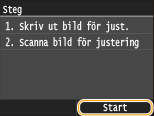
Utskriften av justeringsbilden börjar.
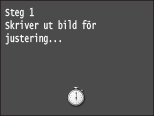
5
Öppna mataren när utskriftsskärmen försvinner.
6
Placera justeringsarket på originalglaset med utskriftssidan nedåt.
Placera justeringsarket så att det svarta strecket ( ) är vänt mot enhetens vänstra sida.
) är vänt mot enhetens vänstra sida.
 ) är vänt mot enhetens vänstra sida.
) är vänt mot enhetens vänstra sida.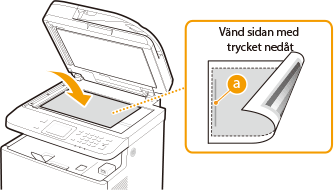
7
Stäng mataren försiktigt.
8
Tryck på  .
.
 .
.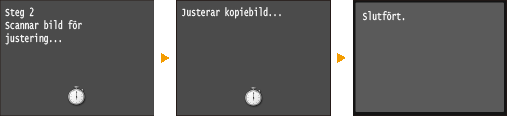
Justeringsbilden skannas och justeringen startar. Om ca 8 sekunder är justeringen klar.
9
Öppna mataren och ta bort justeringsbilden.
10
Stäng mataren försiktigt.
 |
Om meddelandet <Kunde inte utföra korrigering.> visasHar du fyllt på vanligt/återvunnet/tjockt papper eller etiketter i A4- eller Letter-format?
Placerade du justeringsarket på originalglaset med utskriftssidan nedåt och med det svarta strecket mot enhetens vänstra sida?
Har ett pappersstopp inträffat? Åtgärda papperstrassel
Finns det tillräckligt med toner kvar i patronen för korrigering? Om tonernivån i patronen är låg rekommenderas att du byter ut tonerpatronen. Kontrollera återstående mängd i tonerpatronen
|